Met Google Cloud Print afdrukken
Stel in wanneer u begint met printen wanneer de machine print gegevens ontvangt vanaf Google Cloud Print.
Opmerking
-
Stel de Google Cloud Print functie in voordat u Google Cloud Print gebruikt.
-
De print kwaliteit zal niet hetzelfde zijn als wanneer u print met de printer driver of print vanaf de machine..
-
PDF bestanden met transparantie effecten toegepast zullen niet juist geprint worden.
-
Versleutelde PDF-bestanden kunnen mogelijk niet worden afgedrukt.
Automatisch Printen
Wanneer de machine uw print gegevens ontvangt, wordt het automatisch geprint.
-
Controleer dat de machine aanstaat. Druk op
-
Start een applicatie die Google Cloud Print ondersteund vanaf een computer of mobiel apparaat.
Memo
Google Cloud Print ondersteund Google Chrome, Gmail, Google Drive, of andere applicaties.
-
Tik op het tang icoon op de neerdalende lijst in de applicatie, en kies dan [Print] vanaf de weergegeven neergedaalde lijst.
-
Kies de geregistreerde machine op het weergegeven scherm.
-
Stel print instellingen in, en print dan.
Memo
-
Om te printen, gebruik de Google rekening die u heeft gebruikt om de machine te registreren in Google Cloud Print.
-
Om te printen met een andere Google rekening, moet u de [Share] instellingen instellen die worden geleverd bij de Google Cloud Print dienst.
-
Handmatig Printen
Print handmatig als u niet automatisch kunt printen onmiddellijk na het ontvangen van gegevens.
-
Controleer dat de machine aanstaat. Druk op
-
Druk op [Print] of de
 (PRINT) knop.
(PRINT) knop. -
Druk op [Google Cloud Print].
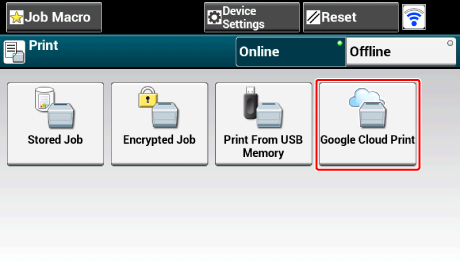
-
Druk op [Ja] in het bevestigingsscherm.
-
Wanneer de print gegevens bestaan op de Google Cloud Print dienst, start het printen.
Memo
Om handmatig af te drukken, stelt u [Cloud Service gebruiken] in op [Inschakelen] of [Pauzeren].
Voor details over [Use of Cloud Service], zie "Het gebruik van de instellingen van de Cloud-service controleren of wijzigen".
Afdrukinstellingen wijzigen
Om de print instellingen te veranderen, kies [Option] op het printer keuze scherm dat wordt weergegeven wanneer u print vanaf een ondersteunde applicatie.
U kunt print instellingen niet veranderen vanaf de machine.
Afzeggen Printen
Om af te zeggen tijdens het printen, zeg het af vanaf de machine.
Om af te zeggen voor het printen, verwijder een print taak vanaf het beheerder scherm van Google Cloud Print.
Het Google Cloud Print beheerdersscherm (https://www.google.com/cloudprint)

